您想使用 WordPress 建立一个亚马逊附属商店吗?
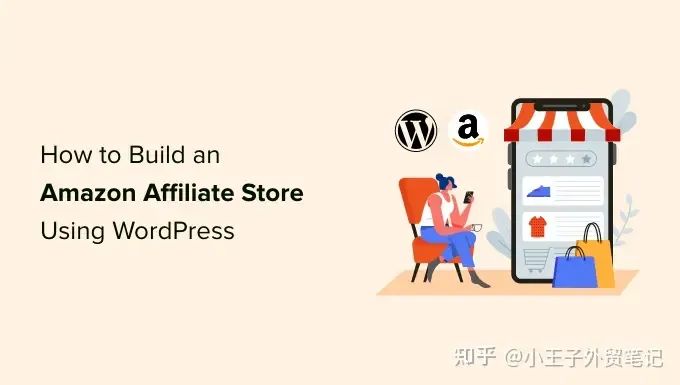
亚马逊附属商店允许您作为会员销售来自亚马逊的产品,并在每次销售中赚钱。由于启动和运营成本低,亚马逊附属商店是开展新业务和在线赚钱的最简单方法之一。
在本文中,我们将向您展示如何使用WordPress轻松建立亚马逊会员商店。我们还将分享有关如何增加亚马逊会员收入的专家提示。
什么是亚马逊联盟商店?
亚马逊联属商店是一家在线商店,用于推广可在亚马逊上购买的产品。
创建亚马逊会员商店与经营自己的在线商店非常不同,您需要在其中采购产品、管理订单和退款、运送产品并跟踪库存。这可能需要大量的时间、精力和金钱。
当您建立联盟商店时,您不必担心任何这些事情。您只需将一些会员链接添加到您的网站,其余的亚马逊将处理。
当访问者到达您的网站时,他们将看到可以使用您独特的会员推荐链接在亚马逊上购买的所有不同产品。
如果访问者点击您的一个会员链接,然后在亚马逊网站上购买此产品,您将从该销售中赚钱。这被称为会员佣金,这是使用 WordPress 在线博客赚钱的好方法。
亚马逊附属商店因其低启动和运营成本而广受欢迎。
亚马逊还销售种类繁多的产品。通过创建亚马逊联盟商店,您将可以访问超过 7500 万种不同的产品。
考虑到这一点,无论您是创建美食博客、摄影网站、时尚博客还是任何其他类型的网站,您都可以毫无问题地找到访问者有兴趣购买的特定产品。
但是,您不能将亚马逊会员链接添加到任何主要针对 13 岁以下儿童的网站。
话虽如此,让我们看看如何使用WordPress建立亚马逊会员商店。
开始使用WooCommerce和WordPress
您可以使用许多不同的WordPress电子商务插件来构建亚马逊会员商店,但我们建议您使用WooCommerce,因为它功能强大,灵活且免费。
WooCommerce也是市场上最受欢迎的电子商务插件,为全球数百万家在线商店提供支持。
在开始构建WordPress网站之前,请注意有两种类型的WordPress软件。首先,您需要使用 http://WordPress.org 平台(请参阅 http://WordPress.com 与 http://WordPress.org 之间的区别)。
您还需要一个WordPress托管帐户和一个域名。
当您在联属网站上推广亚马逊产品时,亚马逊负责处理客户的信用卡详细信息。但是,在某些时候,您可能希望扩展业务并开始销售自己的产品。这些可以是实体产品,甚至是电子书等数字下载。
考虑到这一点,最好购买SSL证书,这样您就可以将来安全地在您的WordPress网站上接受信用卡付款。
域名通常每年收费 14.99 美元,托管费用从每月 7.99 美元起。
SSL 证书的价格可能因您购买证书的地点而异。但是,据估计,您可以期望为SSL证书支付$ 50-200 /年。
对于新的会员业务来说,这是一笔不小的费用。
值得庆幸的是,官方WordPress和WooCommerce推荐的托管服务提供商Bluehost已同意为我们的读者提供免费域名,免费的SSL证书以及超过60%的网络托管折扣。
基本上,您可以以每月 2.75 美元的价格开展亚马逊联盟业务。
请注意: Bluehost的入门计划是任何亚马逊会员商店的绝佳选择。但是,如果您也想销售自己的产品和服务,那么您想看看我们挑选的最佳WooCommerce托管服务提供商。
购买Bluehost软件包后,您需要安装WordPress并选择一个主题。有关分步说明,请参阅有关如何创建WordPress博客的指南。
安装WordPress后,您可以通过在浏览器中转到 http://example.com/wp-admin/ 来登录WordPress仪表板。只需将“example.com”替换为您自己的域即可。
在这里,只需输入您创建的用户名和密码,然后单击“登录”。
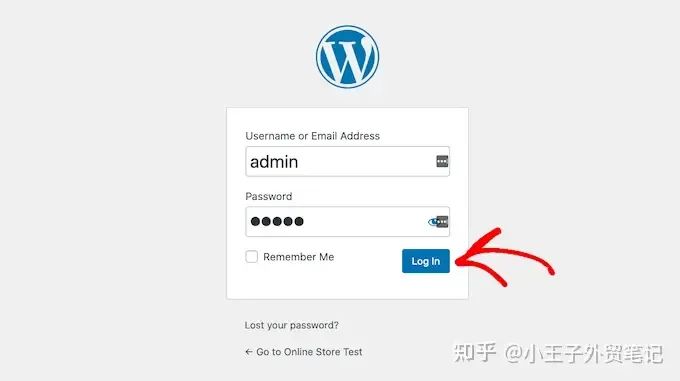
您现在在您的 WordPress 仪表板中,准备开始构建您的亚马逊会员商店。
您要做的第一件事是安装并激活WooCommerce插件。有关更多详细信息,请参阅有关如何安装WordPress插件的分步指南。
激活WooCommerce后,它将启动一个设置向导,您可以在其中输入商店的地址,商店运营的行业以及计划销售的产品类型。
由于我们要创建亚马逊联盟商店,因此您无需担心配置WooCommerce设置。考虑到这一点,您可以通过单击“跳过设置存储详细信息”链接来关闭设置向导。
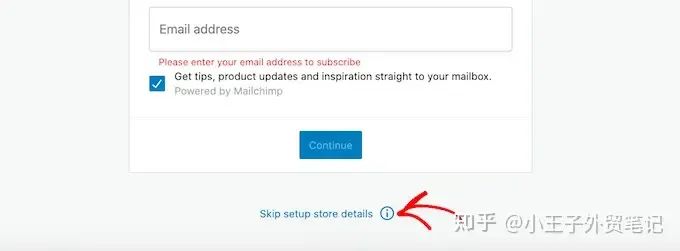
有关如何配置WooCommerce设置的分步说明,请参阅我们的WooCommerce指南。
第 2 步。注册亚马逊联盟计划
现在您已经安装了WordPress和WooCommerce,您需要注册Amazon Associates计划。
亚马逊会自动接受申请其联盟营销计划的所有人。但是,亚马逊指南指出,您必须在申请的前 180 天内推动至少 3 次符合条件的销售。
这意味着至少有三个人需要点击您的会员链接,然后在亚马逊网站上进行购买。如果您在 180 天内未达到此目标,那么亚马逊会将您从他们的计划中删除,您将不再从您的亚马逊会员链接中赚钱。
考虑到这一点,在申请亚马逊联盟计划之前,您可能需要花一些时间增加博客流量并微调您网站的 SEO。如果您需要帮助,请参阅我们为初学者提供的终极SEO指南。
当您准备好成为亚马逊会员时,只需前往亚马逊会员计划网站并单击“注册”按钮。
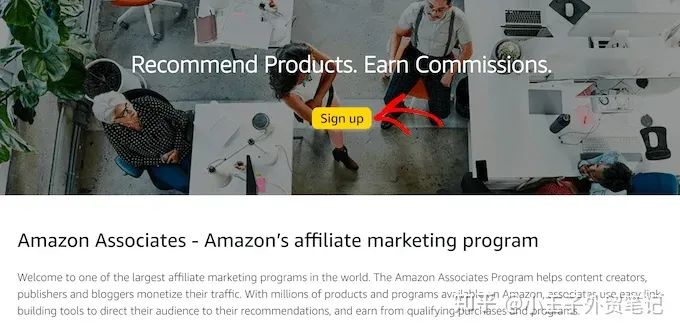
此时,系统会要求您登录您的亚马逊帐户。
无需创建特殊的亚马逊会员帐户,因此您可以继续输入现有亚马逊帐户的电子邮件地址和密码。
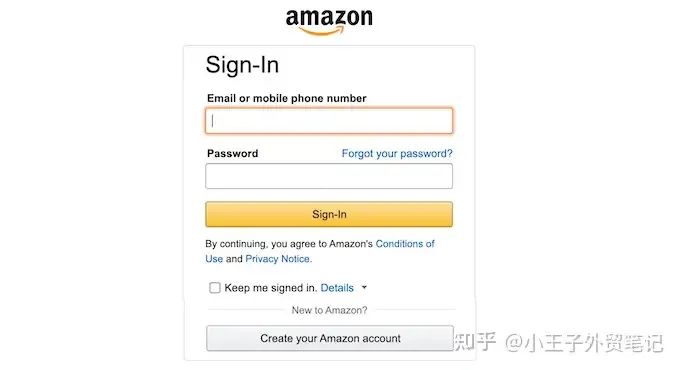
如果您没有亚马逊帐户,请单击“创建您的亚马逊帐户”。亚马逊现在将逐步指导您完成创建帐户的过程。
默认情况下,亚马逊会将所有付款发送到此账户的主地址。如果您愿意继续使用默认收款人,请确保选择“上面列出的收款人”,然后单击“下一步”按钮。
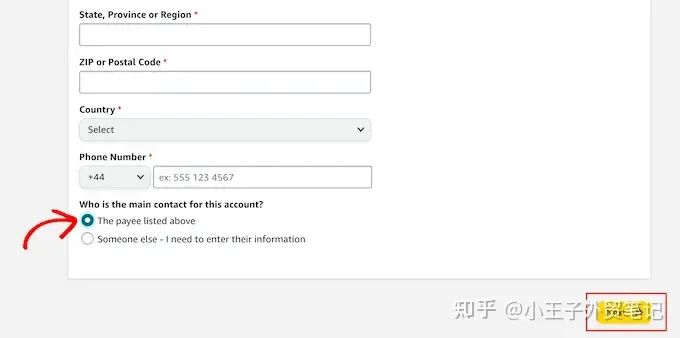
如果您想使用其他收款人,请单击“其他人”单选按钮。
然后,您可以输入此新收款人的姓名和联系电话号码,然后单击“下一步”按钮。
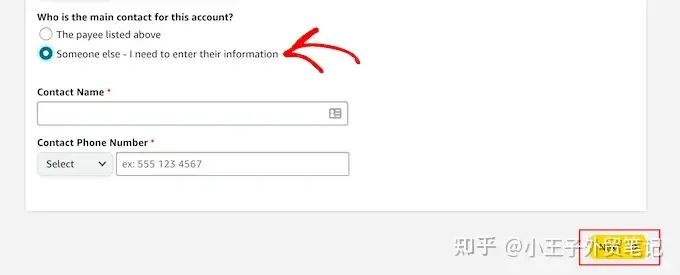
在下一个屏幕上,您可以输入您计划使用亚马逊会员链接的网站域,然后单击“添加”。
如果您计划在多个域上推广亚马逊的产品,则只需重复上述相同的过程即可。
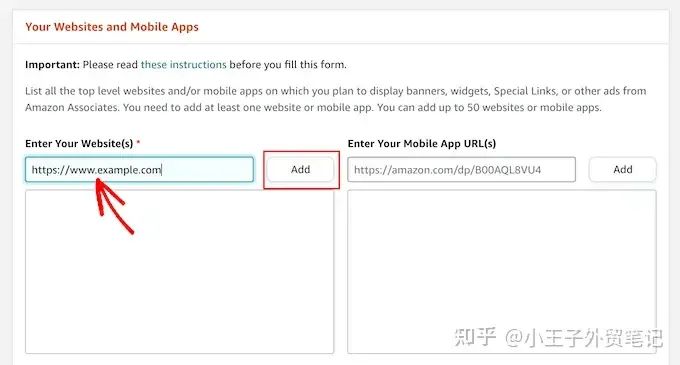
添加您计划使用亚马逊会员链接的所有域后,单击“下一步”。
在下一个屏幕上,您需要确认您的网站主要不是针对 13 岁以下的儿童。
假设是这种情况,请单击以选择“否”单选按钮,然后单击“确认”。
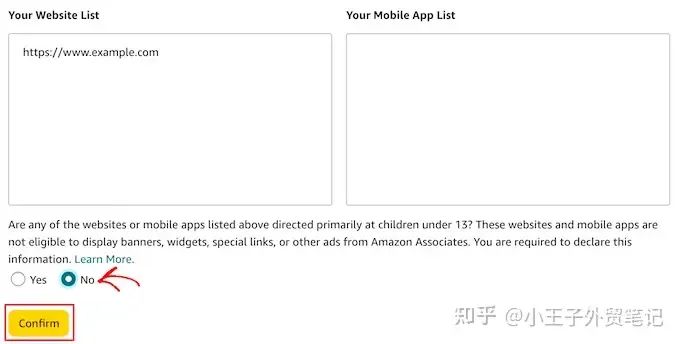
下一步是创建您的亚马逊联盟个人资料。首先,在“您首选的店员商店 ID 是什么?”字段中键入要使用的 ID。
亚马逊使用此 ID 来跟踪和记录您的佣金。该 ID 也将包含在您的亚马逊会员链接中。考虑到这一点,最好输入您的网站或公司的名称。
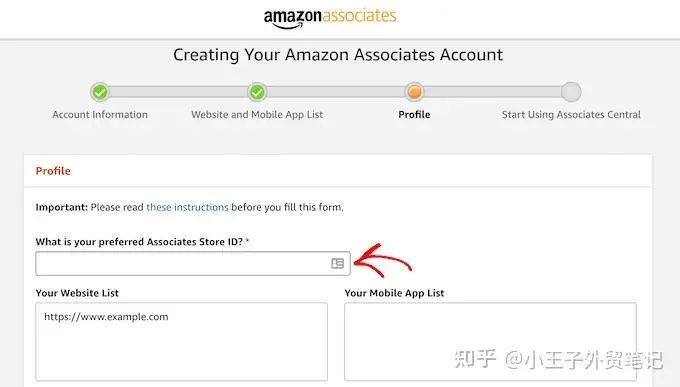
然后,亚马逊将根据您的首选 ID 自动创建一个 ID。
输入此信息后,请检查“您的网站列表”框是否显示了您计划添加亚马逊会员链接的所有域。
完成此操作后,您需要输入有关您网站的一些信息。这包括您在网站上涵盖的主题,以及您计划在亚马逊联盟商店推广的产品类型。

亚马逊还会要求提供一些基本的分析信息,例如每月有多少人访问您的网站。
如果您尚未使用Google Analytics来记录此信息,请参阅我们的分步指南,了解如何在WordPress中为初学者安装Google Analytics。
输入所有这些信息后,单击“完成”按钮。
就是这样。您现在已注册为亚马逊会员。
注意:还有亚马逊影响者计划,该计划允许博主和其他内容创作者通过在社交媒体上分享他们的店面 URL 或会员链接来赚钱。但是,您需要拥有庞大的追随者基础才能被接受。
第 3 步。如何为您的亚马逊会员网站找到最佳产品
注册亚马逊联盟计划后,您就可以开始创建会员链接了。
您可以获得亚马逊商店中销售的大多数实体和数字产品的会员链接。但是,有些产品您无法获得会员链接,例如亚马逊药房销售的任何产品。
让我们找到一些可以在您的新亚马逊联盟商店上推广的产品。
首先,登录您的亚马逊联盟账户。如果您滚动到屏幕底部,您将看到亚马逊建议您添加到您网站的一些产品。
这些建议基于您网站的访问者之前购买或表现出购买兴趣的产品。
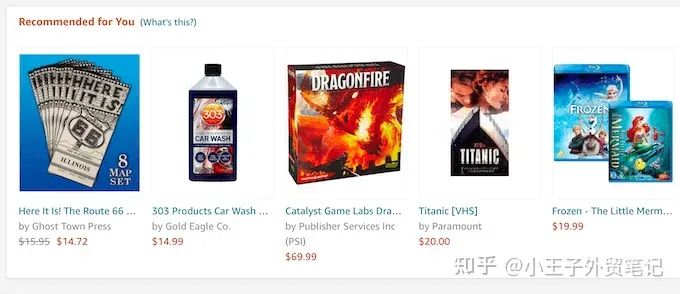
要将这些产品之一添加到您的网站,只需将鼠标悬停在产品图像上即可。
然后,单击出现时的“获取链接”按钮。
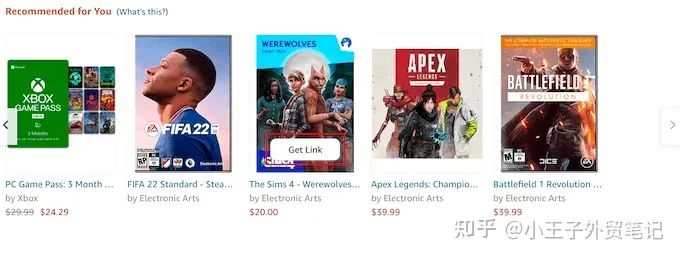
在下一页上,单击“纯文本”选项卡。
完成此操作后,单击“短链接”单选按钮。亚马逊现在将显示可用于将此产品添加到您的网站的会员链接。
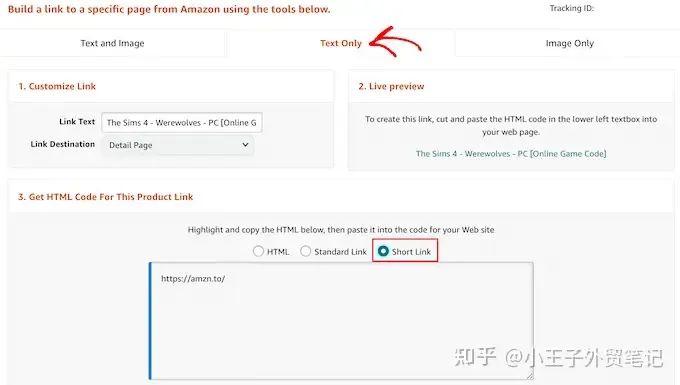
另一种选择是在登录您的亚马逊会员帐户时简单地访问正常的亚马逊商店。
在屏幕顶部,您将看到一个新的亚马逊联盟SiteStripe横幅。
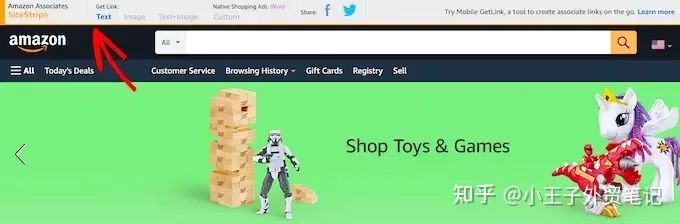
您现在可以像往常一样浏览亚马逊商店。当您找到要添加到亚马逊联盟商店的产品时,只需单击SiteStripe横幅中的“获取链接:文本”按钮。
在出现的弹出窗口中,单击“短链接”单选按钮。您现在将看到此产品的会员 URL。
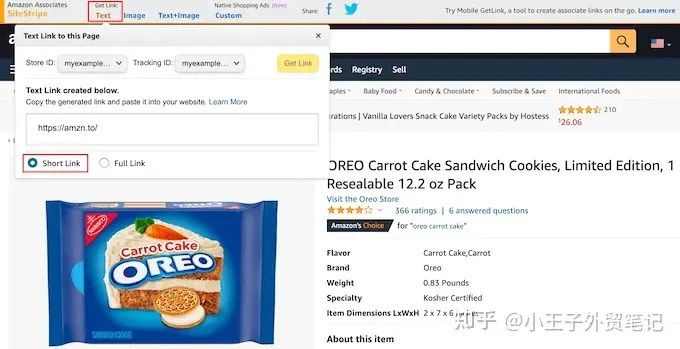
为了帮助您获得销售,找到访问者有兴趣购买的产品非常重要。在这里,WordPress的良好分析解决方案可以帮助您了解有关访问您网站的人的更多信息,因此您可以识别他们可能想要购买的产品。
考虑要发布的内容类型以及计划发布的内容也是一个好主意。例如,如果您正在创建健身博客,那么您的目标受众可能有兴趣购买健身器材或保健品。
同时,如果您正在建立一个与动物和宠物相关的网站,那么您可能希望推广亚马逊“宠物用品”类别的产品。
无论您选择什么产品,一旦您拥有会员链接,您就可以开始将产品添加到您的亚马逊会员商店。
第 4 步。在WooCommerce中添加亚马逊附属产品
WooCommerce是WordPress最好的亚马逊附属商店插件。它允许您导入在第三方网站上销售的产品,然后将这些产品作为您自己的在线商店的一部分展示。
通过这种方式,您可以为访问您网站的人提供无缝体验。
要开始从亚马逊进口商品,请转至【商品】添加新品页面。
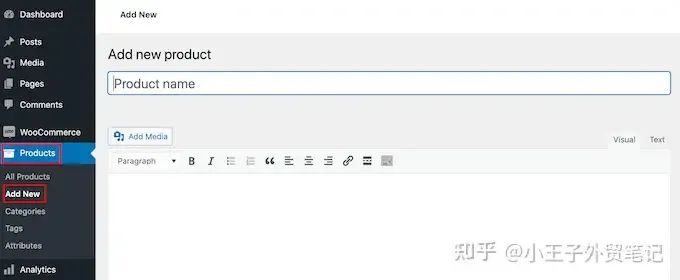
首先,您需要为要在网站上推广的产品输入标题。
然后,在帖子编辑器中键入详细说明。
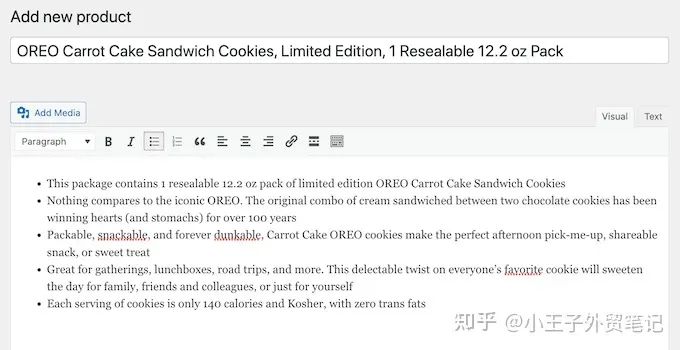
完成此操作后,滚动到“产品数据”框。
在这里,打开默认情况下显示“简单产品”的下拉列表,然后单击“外部/会员产品”。
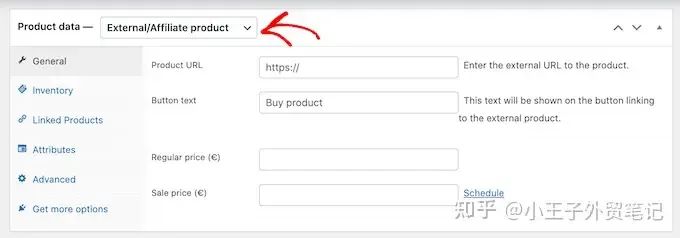
您现在可以输入或粘贴此产品的亚马逊会员 URL。
仅仅因为一个产品现在售价 10 美元,并不意味着它将永远花费 10 美元。亚马逊可以随时更改其产品的价格。
考虑到这一点,您需要将“正常价格”和“促销价格”字段留空。然后,您的访问者可以查看亚马逊的当前价格。
接下来,滚动到“产品简短描述”部分。在这里,您可以输入一个简短的描述,该描述将显示在会员商店的首页、产品类别页面和搜索结果中。
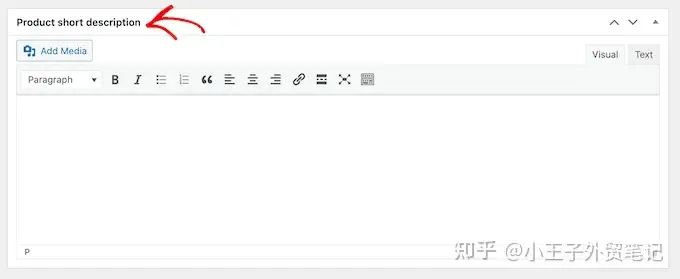
为了鼓励访问者点击您的链接并购买产品,最好添加引人入胜的产品图片。
为此,请单击“设置产品图片”链接。
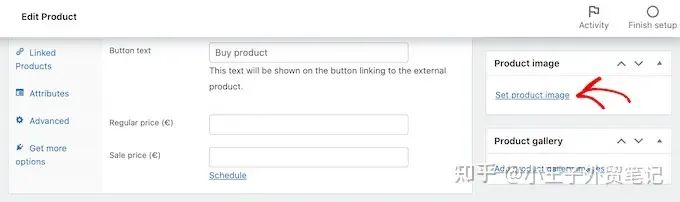
然后,您可以从WordPress媒体库中选择图像或从计算机上传文件。
另一种选择是通过单击“添加产品库图像”来创建图片库。
当您对输入的所有信息感到满意时,是时候单击“发布”。现在,如果您访问联盟商店的商店页面,您将看到您的亚马逊产品。
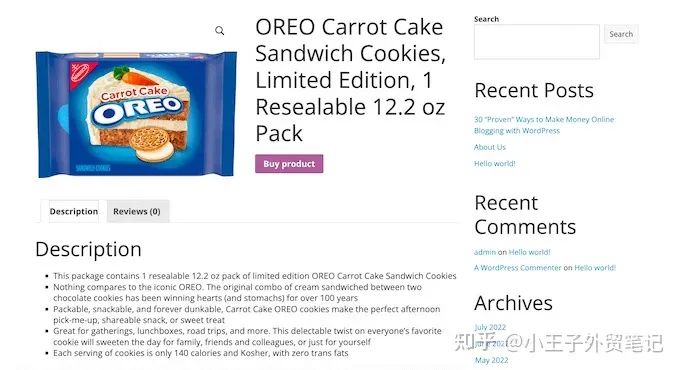
如果您单击“购买产品”按钮,则会员链接将带您进入亚马逊网站上的产品页面。
现在,您可以按照上述相同过程将更多亚马逊产品添加到您的联盟商店。
第5步。自定义您的WordPress亚马逊会员商店
模板控制您的亚马逊联盟商店的外观,包括颜色、布局和字体。您的主题是您在线商店的门面,可以鼓励访问者点击您的会员链接。
默认情况下,WordPress带有一个基本设计,对WooCommerce的支持有限。
好消息是,您可以选择许多不同的免费和高级WooCommerce就绪主题。为了获得更多销售,您需要选择一个看起来不错、与您的产品相得益彰并具有您需要的功能的主题。
为了帮助您做出正确的选择,我们整理了一份最佳WooCommerce WordPress主题列表。您可能还想看看我们专家挑选的最佳 WordPress 联盟营销主题。
选择主题后,您可以查看有关如何安装WordPress主题的指南。
另一种选择是使用 SeedProd 创建您自己的自定义主题。它是WooCommerce最好的页面构建器插件,被超过1亿个网站使用。
您可以使用SeedProd为您的商店创建完全自定义的WordPress主题,而无需编写任何代码。
SeedProd甚至带有特殊的WooCommerce块,您可以使用它们来展示您的亚马逊会员产品。例如,您可以使用“产品网格”块以漂亮的布局在任何页面上显示多个附属产品。
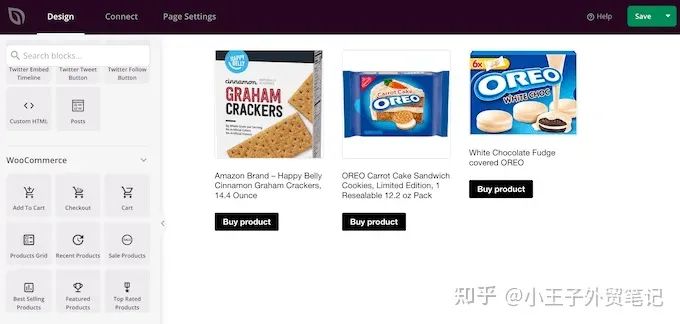
除了这些特殊的WooCommerce块外,SeedProd还附带了其他促进转换的块,例如产品评论/推荐,倒数计时器,星级,社交媒体共享按钮等。
此外,SeedProd还附带现成的模板,包括可用于使用WordPress创建登录页面的设计。
有关更多详细信息,请查看有关如何创建自定义WordPress主题的指南。
您还可以使用插件向电子商务网站添加强大的新功能。
有大量免费和高级的WooCommerce插件可供选择。为了帮助您找到适合您的亚马逊联盟商店的最佳插件,请查看我们精选的最佳 WooCommerce 插件。
就这样,就大功告成了~
文章为作者独立观点,不代表DLZ123立场。如有侵权,请联系我们。( 版权为作者所有,如需转载,请联系作者 )

网站运营至今,离不开小伙伴们的支持。 为了给小伙伴们提供一个互相交流的平台和资源的对接,特地开通了独立站交流群。
群里有不少运营大神,不时会分享一些运营技巧,更有一些资源收藏爱好者不时分享一些优质的学习资料。
现在可以扫码进群,备注【加群】。 ( 群完全免费,不广告不卖课!)
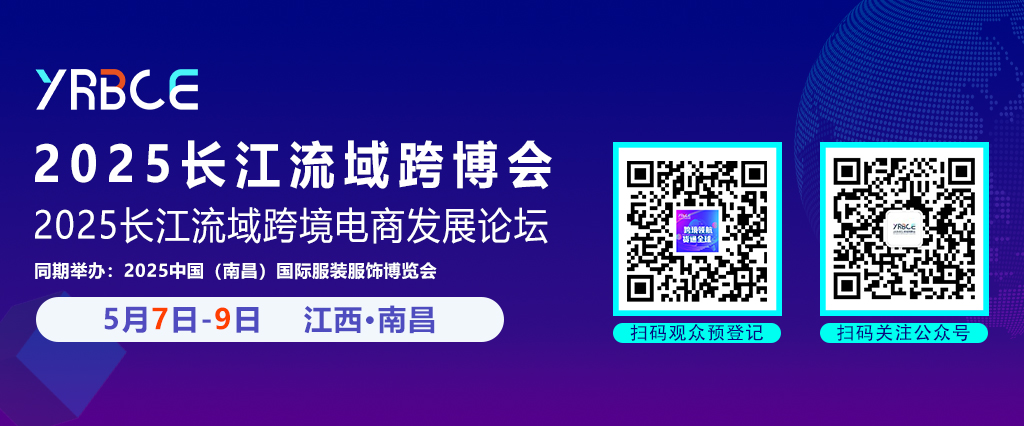






发表评论 取消回复